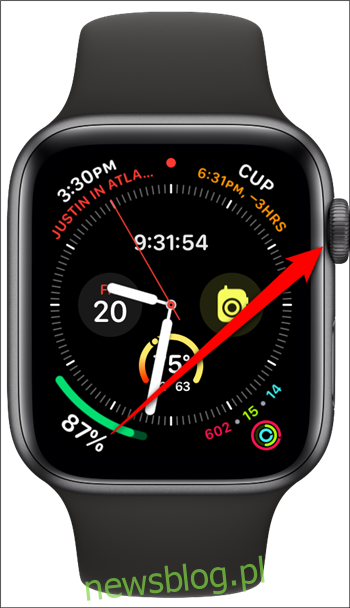Wczesne modele Apple Watch nie miały jednej istotnej funkcji: zawsze włączonego wyświetlacza. Zmieniło się to w przypadku serii 5, która obejmuje niskotemperaturowy wyświetlacz z tlenku polikrystalicznego (LTPO). Ta opcja nie powinna wpływać na żywotność baterii Apple Watch, ale oto jak ją wyłączyć.
Wyłącz go z Apple Watch
Zacznij od naciśnięcia cyfrowej korony Apple Watch.
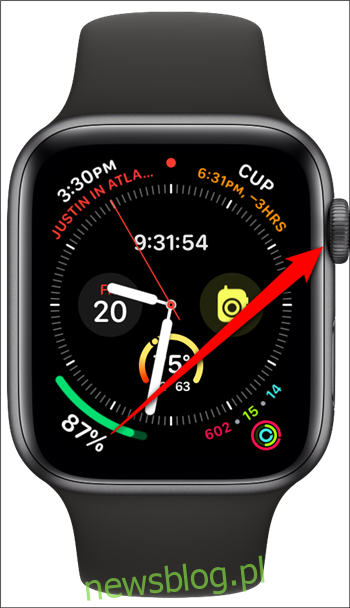
Znajdź i stuknij aplikację „Ustawienia”. Ikona wygląda jak koło zębate.
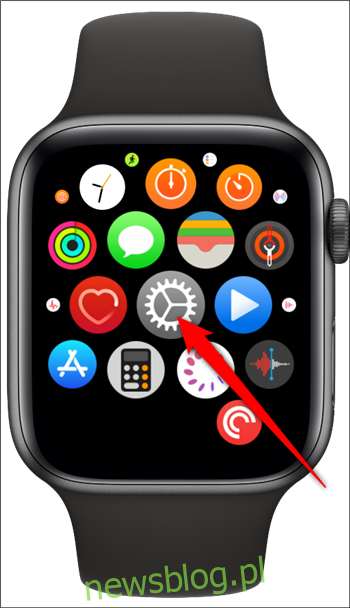
Przewiń w dół i wybierz „Wyświetlacz i jasność”.
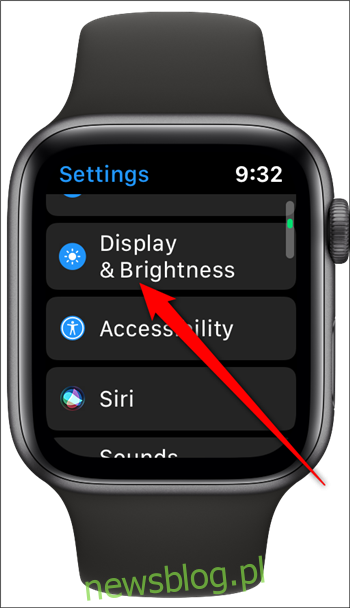
Stuknij w opcję „Zawsze włączone”.
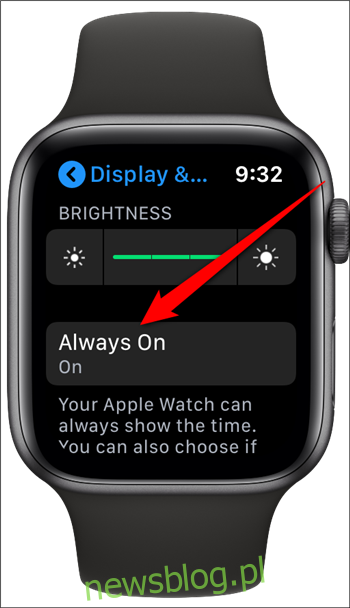
Stuknij przełącznik obok „Zawsze wł.”, Aby wyłączyć tę funkcję.
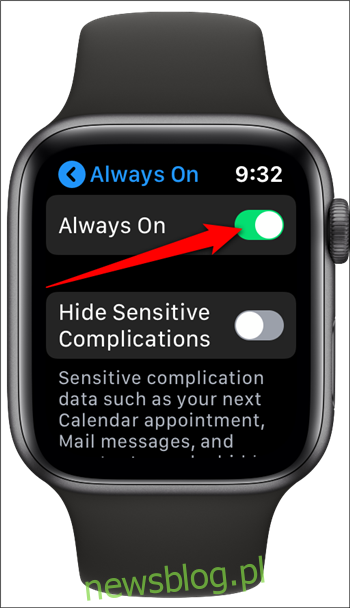
Alternatywnie możesz pozostawić zawsze włączony wyświetlacz i włączyć opcję „Ukryj wrażliwe komplikacje”. To ustawienie nie spowoduje wyłączenia wyświetlacza Apple Watch, ale uniemożliwi wyświetlanie prywatnych informacji, gdy ekran nie jest całkowicie wybudzony.
Wyłącz to w aplikacji Watch na iPhonie
Możesz także wyłączyć stały wyświetlacz Apple Watch za pomocą aplikacji „Watch” na swoim iPhonie. Aby to zrobić, otwórz aplikację „Oglądaj” na ekranie głównym. Aby ją znaleźć, użyj funkcji wyszukiwania Spotlight firmy Apple, aby znaleźć aplikację.
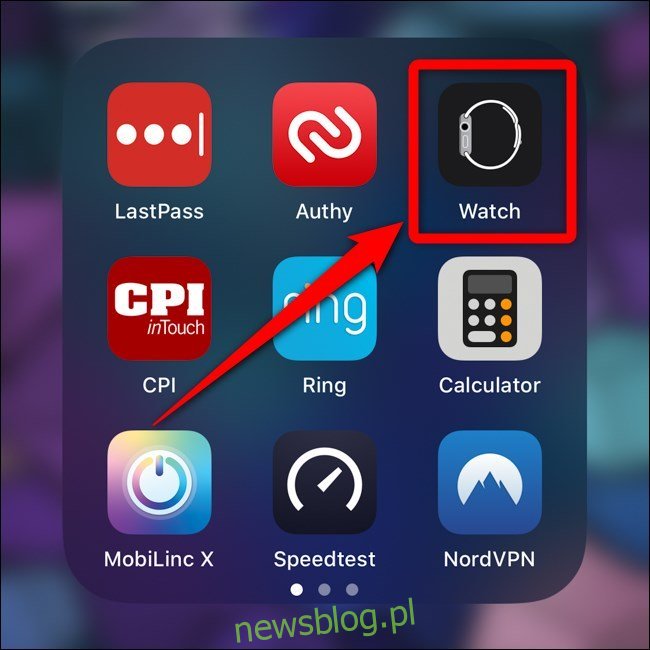
Przewiń w dół i wybierz „Wyświetlacz i jasność”.
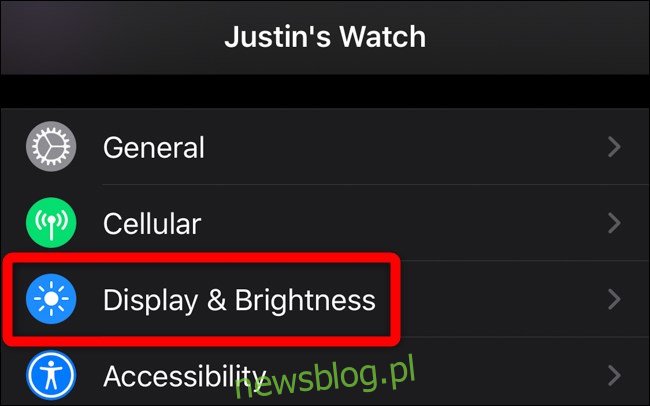
Stuknij w „Zawsze włączone”.
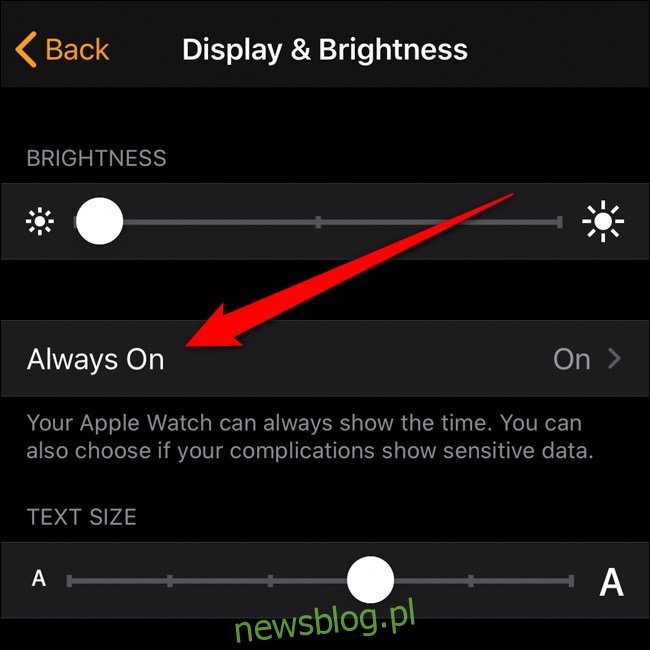
Wybierz przełącznik obok „Zawsze włączony”, aby wyłączyć zawsze włączony wyświetlacz Apple Watch.
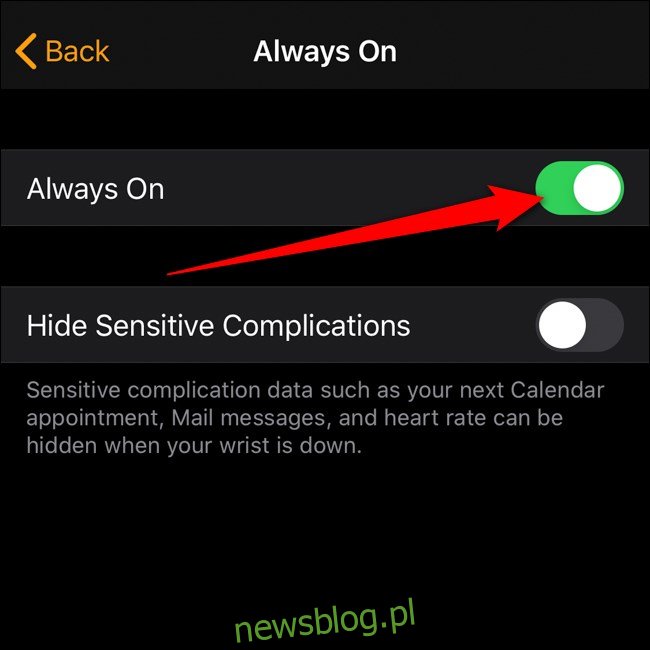
Ponownie możesz włączyć opcję „Ukryj wrażliwe komplikacje”, jeśli chcesz, aby Apple Watch nie wyświetlał prywatnych informacji, gdy ekran nie jest w pełni wybudzony.